Los comandos del servidor Minecraft más populares y cómo utilizarlos
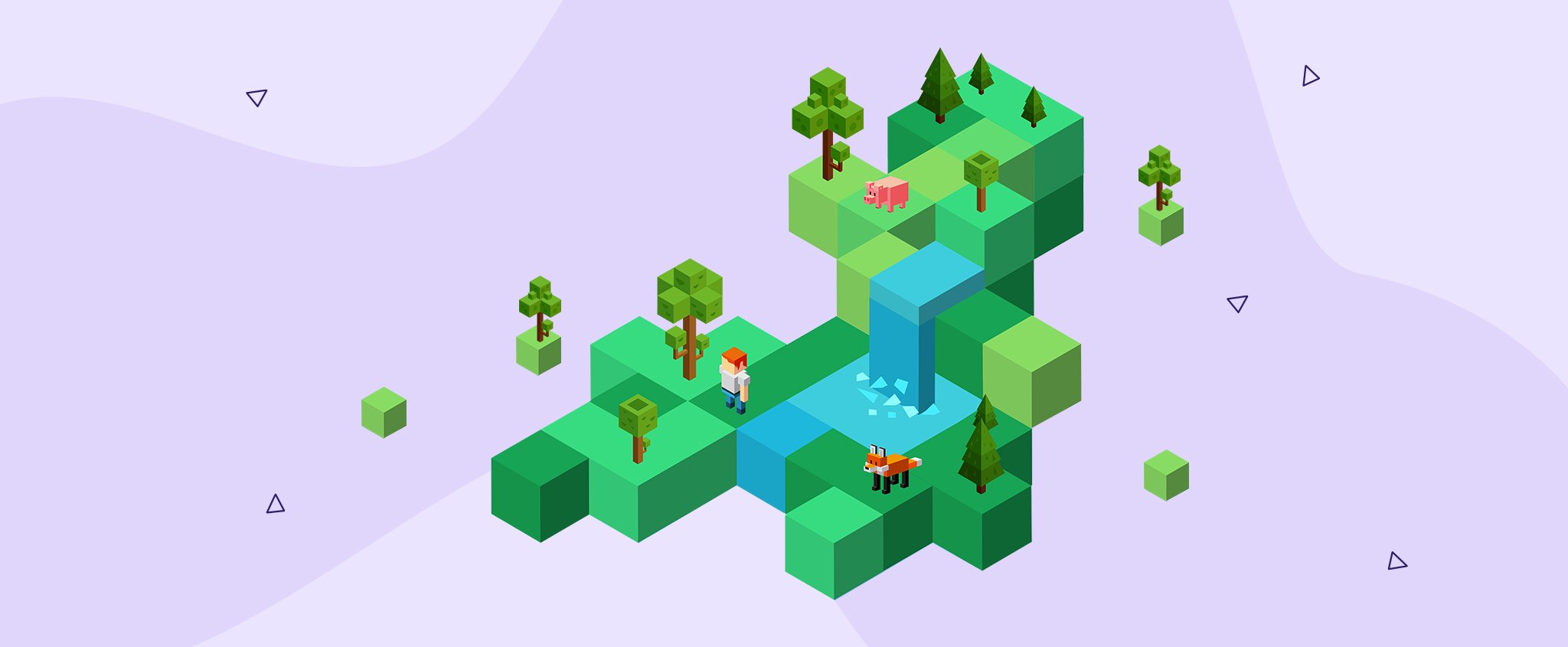
Administrar un servidor de Minecraft puede ser todo un reto: los administradores dedican tiempo a lidiar con los griefers, gestionar permisos complejos de los jugadores y enfrentarse a tareas administrativas repetitivas que pueden hacer que parezca un trabajo.
Todas estas tareas se pueden optimizar dominando los comandos del servidor. Al utilizarlos, puedes ajustar fácilmente la configuración del juego, teletransportar a jugadores perdidos o atascados y crear mecánicas de juego personalizadas.
En esta guía, exploraremos los comandos esenciales del servidor de Minecraft, cómo utilizarlos y cómo hacer que el funcionamiento de tu servidor dedicado sea más fácil que nunca.
Tabla de Contenidos
¿Qué son los comandos del servidor de Minecraft?
Los comandos del servidor de Minecraft, o comandos de barra, te permiten controlar diversos aspectos del servidor, desde la gestión de los jugadores hasta el cambio de la configuración del mundo. Puedes utilizar los comandos para teletransportar a los jugadores, cambiar el modo de juego o expulsar a los usuarios rebeldes con solo pulsar unas teclas.
A diferencia de los comandos para un solo jugador, como /gamemode para cambiar entre modos de juego o /give para generar objetos, los comandos del servidor de Minecraft requieren permisos más elevados, como ser operador (op) o administrador del servidor.
Esta configuración garantiza que solo las personas de confianza puedan realizar cambios importantes en el servidor. Los jugadores habituales no tendrán acceso a la mayoría de los comandos del servidor a menos que el administrador del servidor les conceda los permisos adecuados.
Cómo introducir comandos en el servidor de Minecraft
Puedes introducir los comandos del servidor de Minecraft de dos maneras: a través de la consola del servidor o de la ventana del juego. Veamos ambos métodos.
Interfaz de la consola del servidor
Como propietario o administrador del servidor, puedes introducir fácilmente comandos directamente a través de la consola del servidor, lo cual es crucial para gestionar y solucionar problemas en tu servidor de Minecraft. Esto te ofrece una forma sencilla de ejecutar comandos, especialmente cuando gestionas el servidor de forma remota.
Si utilizas el alojamiento Minecraft de Hostinger, puedes acceder a la consola simplemente haciendo clic en el panel “Gestionar panel” en el panel de control de tu plan Minecraft de hPanel.
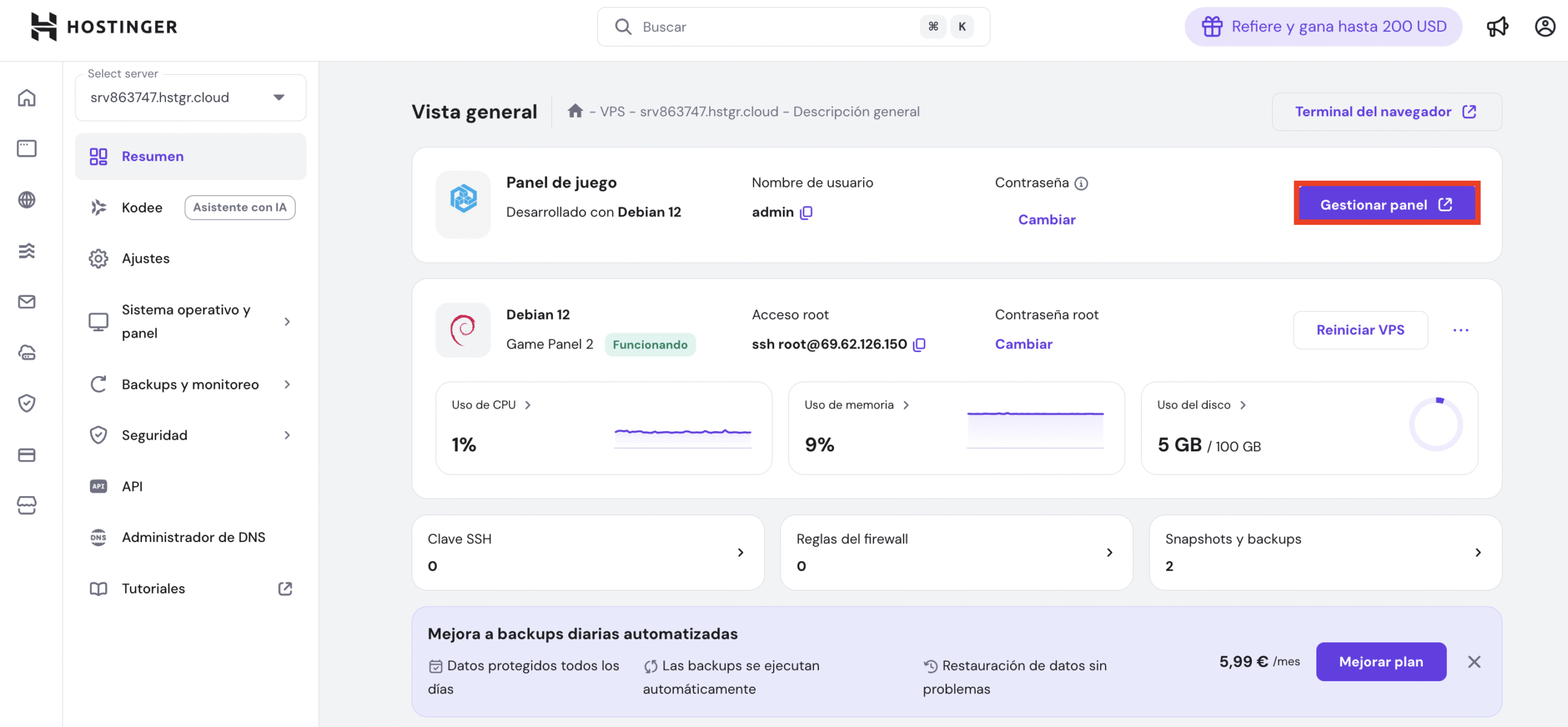
Además de ejecutar comandos, la consola del servidor te permite supervisar la actividad del servidor en tiempo real. Puedes ver las acciones de los jugadores, los mensajes de error y los registros que ayudan a resolver problemas como fallos de conexión, errores de complementos o bloqueos que podrían afectar al juego.
El uso de la interfaz de comandos de la consola te garantiza un control total sobre el funcionamiento del servidor. De esta forma, puedes responder rápidamente a los problemas o ajustar la configuración sin necesidad de estar en el juego.

Ventana de chat del juego
Otra forma sencilla de utilizar los comandos del servidor de Minecraft es a través de la ventana de chat del juego. Solo tienes que abrir el chat pulsando T (la tecla predeterminada) e inicia tu comando con una barra inclinada (/) , seguido del comando específico que deseas ejecutar.
Por ejemplo, al escribir /op [player] se otorga instantáneamente a ese jugador el estatus de operador.
El uso del chat del juego para ejecutar comandos es especialmente útil cuando ya estás en el juego y necesitas ajustar rápidamente la configuración o gestionar a los jugadores. Es una forma rápida y directa de realizar cambios sin necesidad de cambiar a la consola del servidor.
La ventana de chat también te permite ver los resultados de tus comandos de forma inmediata. Además, puedes acceder a una lista de los comandos ejecutados anteriormente pulsando la tecla de flecha hacia arriba, lo que te evita tener que volver a escribir los comandos que utilizas con frecuencia.
Introducir comandos en un servidor dedicado de Minecraft
A diferencia de la ventana de chat del juego, el uso de la interfaz de la consola del servidor para tu servidor dedicado te ofrece más control y opciones a la hora de introducir comandos. Puedes acceder a la consola del servidor mediante el Protocolo de escritorio remoto (RDP), Secure Shell (SSH) o un software de gestión de servidores.
Acceso mediante RDP o SSH
Cuando alojas tu propio servidor dedicado de Minecraft en un VPS o una máquina física, puedes acceder al servidor mediante RDP para servidores Windows y SSH para servidores Linux.
Una vez conectado a tu servidor, navega hasta el directorio donde está instalado Minecraft y ejecuta el archivo ejecutable del servidor de Minecraft. Después de iniciar el servidor, puedes escribir comandos directamente en la terminal.
Acceso a través del software de gestión del servidor
Algunos usuarios prefieren herramientas de gestión de servidores como MultiCraft o McMyAdmin, que proporcionan una interfaz gráfica para gestionar un servidor de Minecraft.
Estas herramientas permiten introducir comandos fácilmente a través de una interfaz web sin necesidad de acceder directamente a la consola del servidor. Los comandos se pueden introducir en tiempo real, y estas plataformas también ofrecen opciones para automatizar tareas recurrentes.
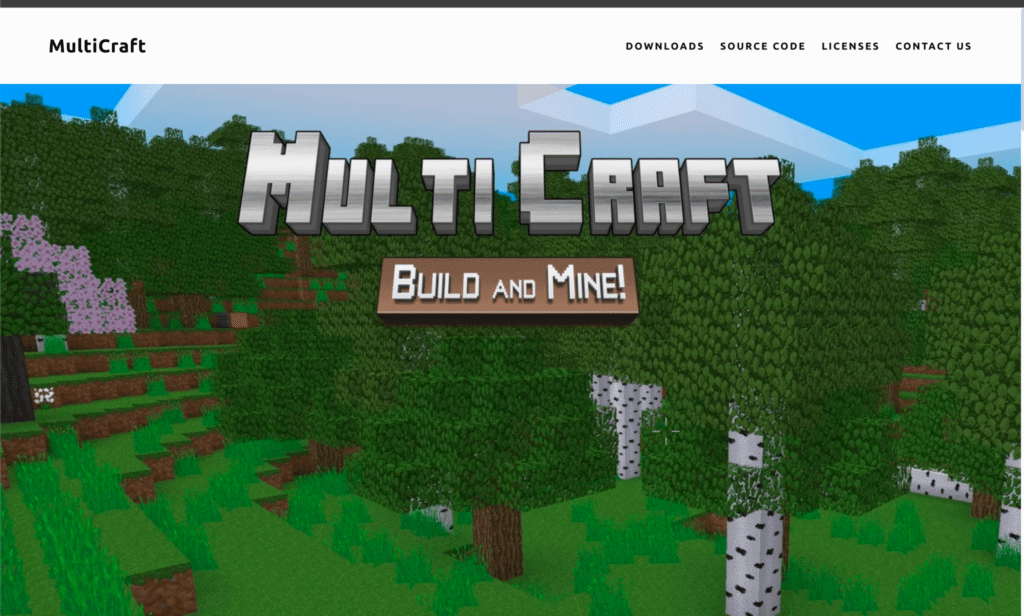
Requisitos previos para introducir comandos en el servidor de Minecraft
Antes de introducir comandos, asegúrate de que tienes los permisos necesarios. Para ello, normalmente hay que configurarse como operador en el servidor. Para ello, accede a la consola del servidor e introduce /op [tu nombredeusuario], lo que te permitirá utilizar todos los comandos del servidor si estás ejecutando la edición Java de Minecraft.
Si utilizas un servidor Bedrock, algunos comandos no funcionarán sin la configuración adecuada, incluso si eres operador. También debes habilitar los trucos.
Para habilitar los trucos en la edición Bedrock, ve al archivo server.properties y busca la configuración allow-cheats. Configúralo en true, guarda el archivo server.properties haciendo clic en el botón verde Guardar situado en la esquina superior derecha y reinicia el servidor para permitir todos los comandos relacionados con los trucos.
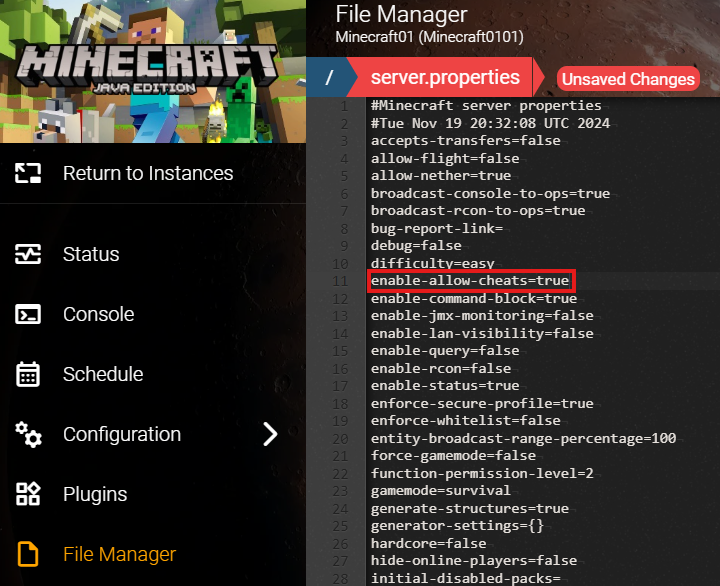
Los comandos más populares del servidor Minecraft
Hay innumerables comandos para servidores de Minecraft, pero algunos son esenciales para la gestión diaria del servidor. Aquí tienes una lista de los comandos más utilizados:
- /op [player]: otorga a un jugador el estatus de operador.
- /deop [player]: elimina el estado de operador de un jugador.
- /ban [player]: nloquea a un jugador del servidor.
- /unban [player]: desbloquea a un jugador del servidor.
- /kick [player]: expulsa a un jugador del servidor.
- /tp [player] [target]: teletransporta a un jugador a otro jugador o ubicación.
- /gamemode [mode] [player]: cambia el modo de juego de un jugador (por ejemplo, supervivencia, creativo, aventura).
- /give [player] [item] [amount]: entrega a un jugador un objeto específico en una cantidad determinada.
- /time set [value]: establece la hora del día (por ejemplo, día, noche).
- /weather [type]: cambia el tiempo a despejado, lluvioso o tormentoso.
Estos comandos cubren los aspectos básicos de la gestión de jugadores y servidores. Por ejemplo, el comando /ban es esencial para lidiar con jugadores disruptivos, mientras que /tp es útil para teletransportar a los jugadores que se quedan atascados o se pierden en el mundo.
Comandos avanzados del servidor
Para los administradores de servidores más avanzados, aquí hay algunos comandos que ofrecen un mayor control sobre el comportamiento del servidor y el juego:
- /whitelist [add/remove] [player]: añade o elimina jugadores de la lista blanca del servidor.
- /save-all: obliga al servidor a guardar todos los datos de los jugadores y el mundo actual.
- /stop: detiene el servidor de forma segura.
- /gamerule [rule] [value]: cambia reglas específicas del juego, como desactivar la propagación del fuego.
- /difficulty [level]: cambia el nivel de dificultad del servidor (por ejemplo, pacífico, fácil, normal, difícil).
- /effect [player] [effect] [duration]: aplica efectos de estado a los jugadores, como velocidad o invisibilidad.
- /xp [amount] [player]: otorga puntos de experiencia a un jugador.
Estos comandos permiten a los administradores del servidor tener un mayor control sobre las operaciones del juego, desde establecer las reglas del servidor hasta ajustar la mecánica del juego.
Consejos para gestionar eficazmente los comandos del servidor Minecraft
A la hora de gestionar los comandos del servidor, las estrategias y herramientas adecuadas pueden ayudarte a ahorrar tiempo y evitar problemas comunes. Veamos algunos consejos prácticos que te ayudarán a gestionar los comandos de forma más eficaz.
Utiliza los bloques de comandos de Minecraft para la automatización.
Los bloques de comandos facilitan la automatización de tareas en tu servidor. Puedes utilizarlos para configurar puntos de teletransporte, generar objetos o incluso crear minijuegos.
En primer lugar, habilita los trucos y consigue un bloque de comandos con /give [your username] minecraft:command_block. Coloca el bloque y abre la pantalla del bloque de comandos. Aquí puedes introducir tu comando, elegir el tipo de bloque (Impulso, Cadena o Repetición) y ajustar cómo se activa. Una vez configurado, el bloque de comandos se encarga de todo.
Por ejemplo, si quieres saludar automáticamente a los nuevos jugadores, coloca un bloque de comandos e introduce /say Welcome to the server! Cada vez que alguien se une, aparece el mensaje, lo que le da a tu servidor un ambiente más atractivo y acogedor.
Utiliza atajos de comandos y alias
Escribir comandos largos o complejos repetidamente puede llevar mucho tiempo. Para ahorrar tiempo, puedes utilizar atajos de comandos y alias. Muchas plataformas de servidor te permiten crear atajos de comandos personalizados, lo que agiliza la ejecución de los que se utilizan con frecuencia.
Puedes configurar atajos de comandos y alias creando comandos personalizados en los archivos de configuración de tu servidor. Esto te permite sustituir los comandos más largos por otros más cortos y cómodos.
Por ejemplo, en lugar de escribir /gamemode survival siempre, puedes configurar un atajo como /gms para hacerlo más rápido.
Si utilizas Hostinger, puedes gestionar estos alias a través del panel de control.
Cómo configurar atajos de comandos y alias en Hostinger
A continuación te explicamos cómo puedes configurar atajos de comandos personalizados en un servidor Minecraft alojado en Hostinger:
1. Accede a la consola del servidor iniciando sesión en tu hPanel de Hostinger y navegando hasta el Panel de juegos. Abre el Administrador de archivos para acceder a los archivos de tu servidor.
2. Localiza los alias de comando o el archivo de configuración. Para los servidores Bukkit o Spigot, busca el archivo commands.yml en el directorio raíz del servidor. Busca un archivo con un nombre similar para los servidores que no ejecutan Bukkit o Spigot. Por ejemplo, los servidores que utilizan EssentialsX deben tener un archivo config.yml en la carpeta del complemento EssentialsX.
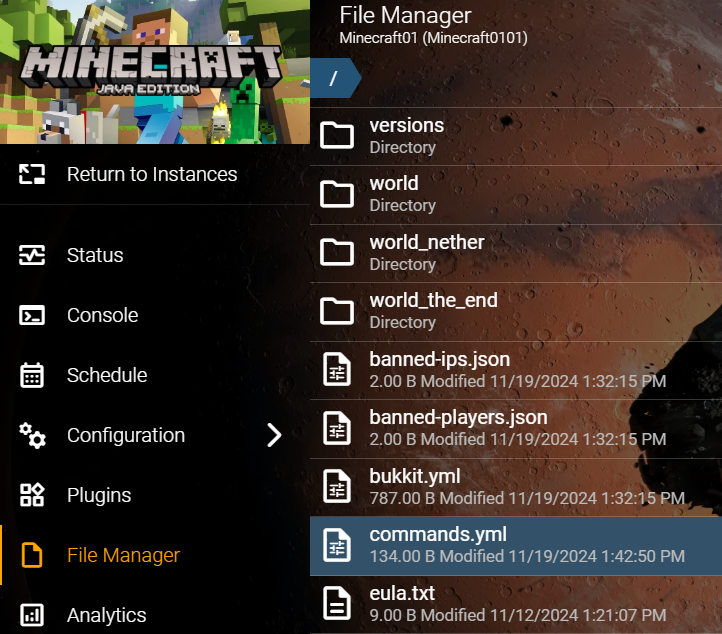
3. Busca la sección de alias dentro de tu archivo de comandos o de configuración. Otro nombre común para esta sección es alias de comandos. Haz doble clic para abrir el archivo.

4. Añade tu alias creando una línea en el archivo de configuración y siguiendo la estructura adecuada.
Para servidores Bukkit y Spigot:
gmc: - “gamemode creative” gms: - “gamemode survival” home: - “warp home”
Para servidores que utilizan EssentialsX:
gmc: gamemode creative gms: gamemode survival home: warp home
Para estos ejemplos, escribiendo /gms ejecutarás el comando /gamemode survival, escribiendo /gmc cambias tu juego al modo creativo ejecutando el comando /gamemode creative , y escribiendo /home ejecutas el comando /warp home para teletransportarte rápidamente a una ubicación guardada.
5. Una vez que hayas definido los alias, haz clic en el botón verde Guardar situado en la esquina superior derecha del Panel de juegos de Hostinger para guardar el archivo. A continuación, selecciona Estado en el menú de la izquierda y haz clic en Reiniciar para reiniciar el servidor y que los cambios surtan efecto.
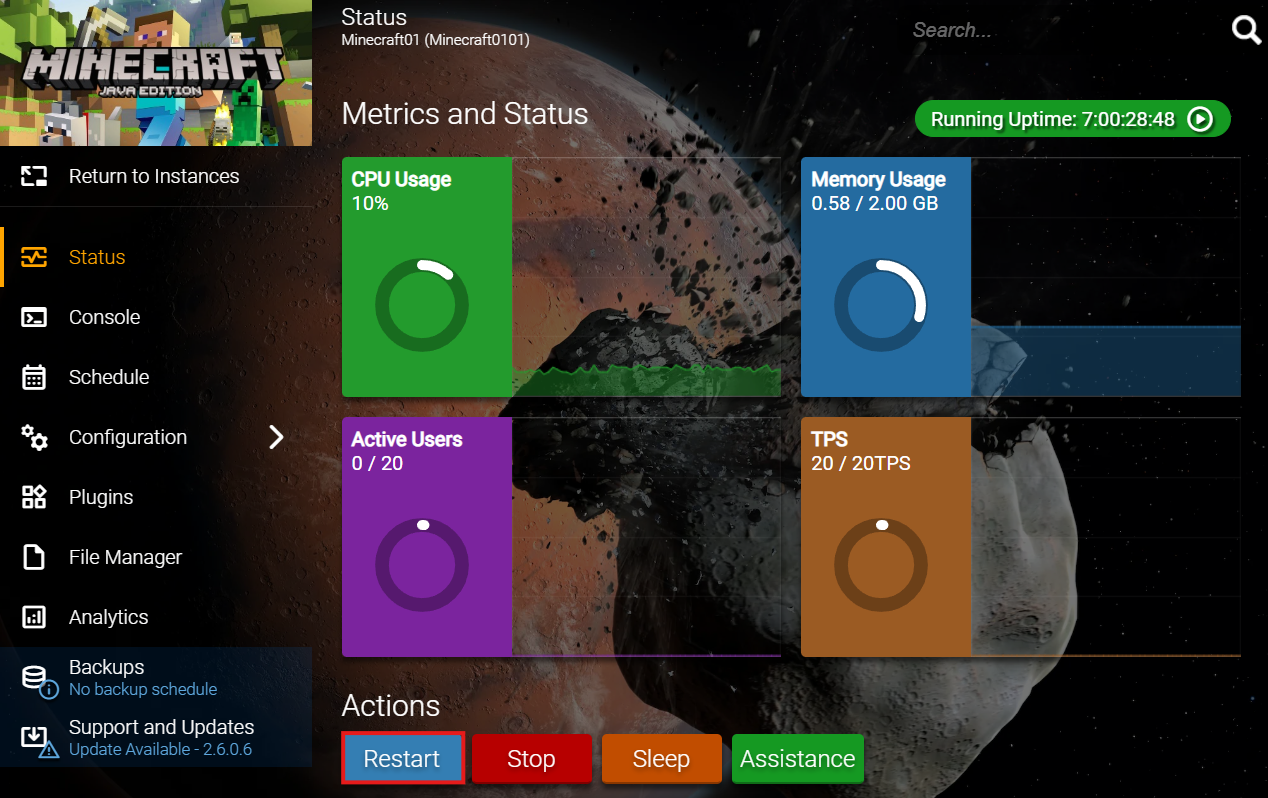
Realizar copias de seguridad del servidor con regularidad.
Antes de realizar cambios importantes, como añadir nuevos complementos o cambiar las reglas del juego, haz siempre una copia de seguridad del servidor.
Puedes hacerlo manualmente utilizando el comando /save-all o automatizando el proceso con complementos de servidor como Server Backup o DriveBackupV2. Esto garantiza que, si algo sale mal, puedas restaurar tu servidor a un estado anterior.
Conclusión
Los comandos del servidor Minecraft son la columna vertebral de una gestión eficiente del servidor, ya que te permiten controlar todo, desde los permisos de los jugadores hasta los ajustes del modo de juego y las tareas automatizadas.
Dominar estos comandos transforma tu servidor en una experiencia bien organizada y fluida para todos los involucrados.
Hostinger hace que la gestión de estos comandos sea aún más sencilla. La intuitiva interfaz de la consola del servidor te permite acceder y personalizar la configuración con unos pocos clics, por lo que es fácil adaptar el servidor a tus preferencias.
Preguntas frecuentes sobre los comandos del servidor de Minecraft
¿Quién puede usar los comandos del servidor de Minecraft?
Solo los jugadores con permisos de operador o administrador pueden utilizar los comandos del servidor, mientras que los jugadores normales deben recibir estos permisos para acceder a los comandos.
Este sistema de permisos garantiza que solo los usuarios autorizados puedan realizar cambios, lo que evita el uso indebido de los comandos del servidor.
¿Puedo usar comandos si no soy el propietario del servidor?
Sí, puedes usar comandos siempre y cuando el propietario del servidor u otro administrador te haya concedido el estatus de operador. Este estatus te da los mismos permisos que el propietario.
Sin él, no podrás ejecutar comandos de consola. Los administradores suelen considerar cuidadosamente quién recibe permisos de operador para garantizar que el servidor funcione correctamente y siga siendo seguro.
¿Qué ocurre si introduzco un comando incorrecto en un servidor?
Si introduces un comando no válido, Minecraft mostrará un mensaje de error de sintaxis indicando que el comando no se reconoce o tiene un formato incorrecto.
Es esencial revisar dos veces los comandos críticos como /ban o /stop para evitar consecuencias no deseadas que puedan afectar al juego o a la estabilidad del servidor.
Todo el contenido de los tutoriales en este sitio web está sujeto a los rigurosos estándares y valores editoriales de Hostinger.

